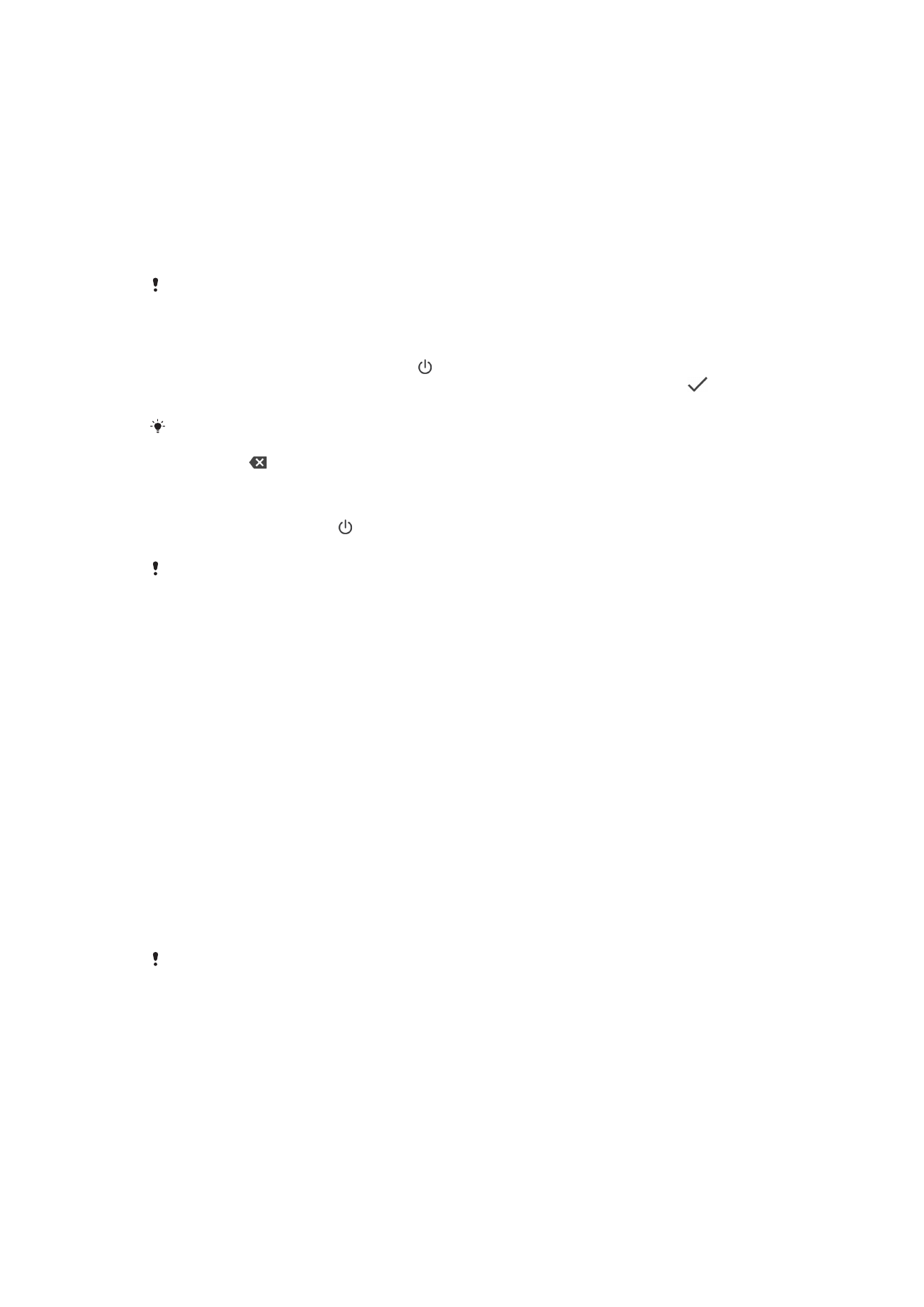
Зачем нужна учетная запись Google™?
Устройство Sony Xperia™ работает на платформе Android™, разработанной компанией Google™.
На момент покупки устройства на нем установлены различные приложения и службы Google™,
например Gmail™, Карты Google™, YouTube™ и Play Store™ для доступа к интернет-магазину
Google Play™, в котором можно загружать приложения Android™. Чтобы получить максимальную
пользу от этих служб, вы должны иметь учетную запись Google™. Например, учетная запись
Google™ позволяет выполнять следующие действия:
•
загружать и устанавливать приложения из Google Play™;
•
синхронизировать электронную почту, контакты и календарь в приложении Gmail™;
•
общаться с друзьями с помощью приложения Duo™;
•
синхронизировать историю и закладки с помощью веб-браузера Google Chrome™;
•
после программного сброса настроек с помощью Xperia™ Companion идентифицироваться в
качестве авторизованного пользователя;
•
удаленно определять местоположение потерянного или украденного устройства, блокировать его
или удалять с него данные с помощью сервиса My Xperia™ или Диспетчера устройств Android™.
Для получения дополнительных сведений об Android™ и Google™ перейдите на веб-сайт
http://support.google.com.
Крайне важно помнить имя пользователя и пароль к своей учетной записи Google™. В
некоторых случаях учетная запись Google™ может потребоваться вам для
подтверждения вашей личности в целях безопасности. Если вы не сможете предоставить
свое имя пользователя и пароль Google™ в такой ситуации, ваше устройство будет
заблокировано. Если у вас несколько учетных записей Google™, необходимо указать
сведения учетной записи, используемой в устройстве.
9
Это Интернет-версия документа. © Печать разрешена только для частного использования.
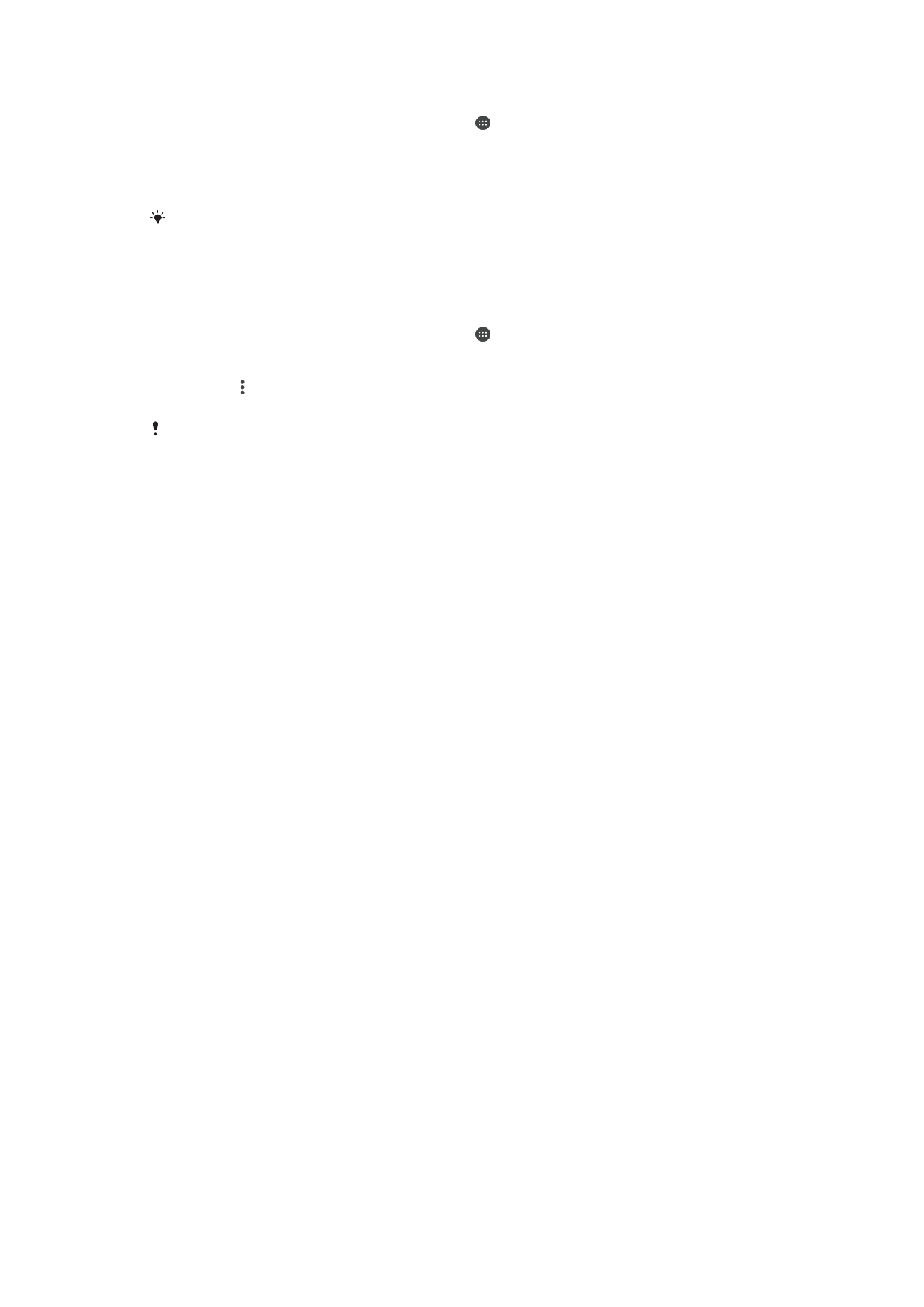
Настройка учетной записи Google™ на устройстве
1
Перейдите на Начальный экран и коснитесь .
2
Найдите и коснитесь Настройки > Учетные записи и синхронизация >
Добавить учетную запись > Google.
3
С помощью мастера регистрации создайте учетную запись Google™ или выполните вход в
уже существующую учетную запись.
Кроме того, выполнить вход в существующую учетную запись Google™ или создать
новую можно в мастере настройки при первом включении устройства. Вы также можете
подключиться к Интернету и создать учетную запись на странице
www.google.com/accounts
.
Удаление учетной записи Google™
1
Перейдите на Начальный экран и коснитесь .
2
Коснитесь Настройки > Учетные записи и синхронизация > Google.
3
Выберите учетную запись Google™, которую необходимо удалить.
4
Коснитесь > Удалить учетную запись.
5
Снова коснитесь Удалить учетную запись для подтверждения.
При удалении учетной записи Google™ все связанные с ней функции обеспечения
безопасности станут недоступны.
10
Это Интернет-версия документа. © Печать разрешена только для частного использования.